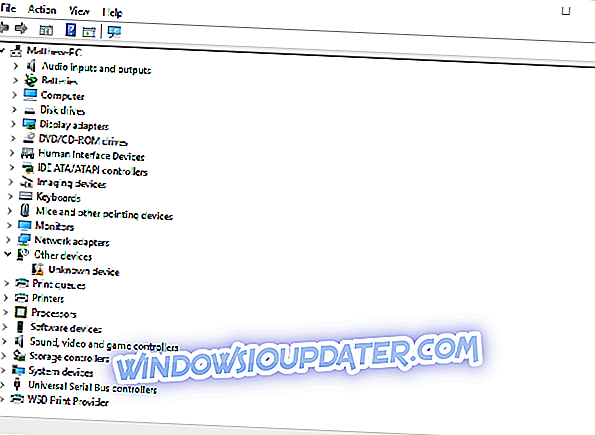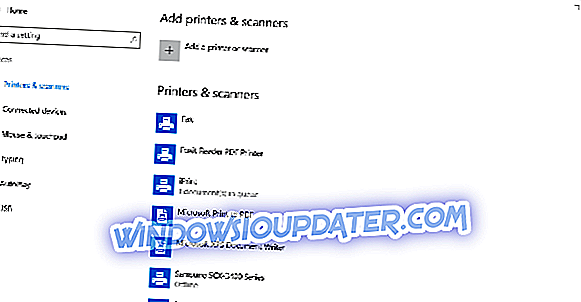Bluetooth có thể khá hữu ích và nhiều PC có hỗ trợ Bluetooth tích hợp. Đôi khi, người dùng thậm chí có thể không biết rằng thiết bị của họ có Bluetooth và trong bài viết này chúng tôi sẽ chỉ cho bạn cách kiểm tra xem PC của bạn có hỗ trợ Bluetooth tích hợp hay không.
Bluetooth là giao thức công nghệ không dây để kết nối PC với các thiết bị ngoại vi và thiết bị bên ngoài. Vì vậy, về cơ bản, nó là một giao thức cho phép bạn kết nối máy tính để bàn hoặc máy tính xách tay với các thiết bị Bluetooth mà không cần bất kỳ dây cáp nào. Tất nhiên, bạn vẫn có thể kết nối các thiết bị bằng dây cáp; nhưng nếu PC Windows 10 của bạn có hỗ trợ Bluetooth, bạn có thể thiết lập kết nối không dây cho họ. Nếu bạn đã nâng cấp máy tính xách tay hoặc máy tính để bàn Windows 7 lên Windows 10, nó có thể không hỗ trợ Bluetooth; và đây là cách bạn có thể kiểm tra nếu đó là trường hợp.
Máy tính của tôi có Bluetooth không? Bạn có thể tìm hiểu với các giải pháp này
- Kiểm tra trình quản lý thiết bị
- Kiểm tra bảng điều khiển
- Kiểm tra ứng dụng Cài đặt
Giải pháp 1 - Kiểm tra Trình quản lý thiết bị
Cách dễ nhất để kiểm tra hỗ trợ Bluetooth là sử dụng Trình quản lý thiết bị. Để kiểm tra xem PC của bạn có Bluetooth không, bạn chỉ cần làm như sau:
- Đầu tiên, nhấn phím Win + X để mở menu Win + X.
- Chọn Trình quản lý thiết bị trên menu đó để mở cửa sổ hiển thị trong ảnh ngay bên dưới.
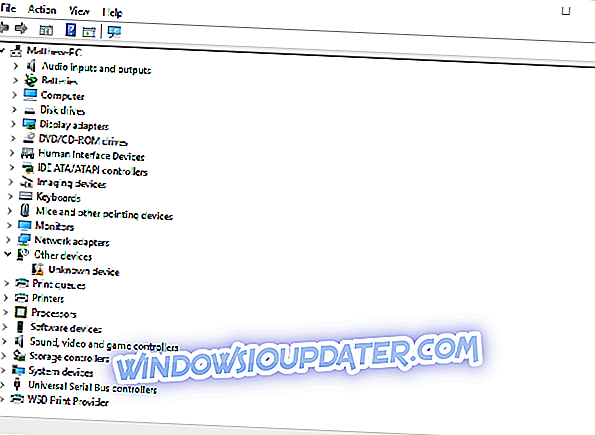
- Những gì bạn cần tìm trên cửa sổ đó là danh mục Bluetooth Radios. Điều đó nên được liệt kê ở đâu đó gần đầu cửa sổ.
- Nếu bạn không thể tìm thấy Bộ đàm Bluetooth, hãy nhấp vào Bộ điều hợp mạng trên cửa sổ Trình quản lý thiết bị. Bluetooth Radio có thể được liệt kê ở đó thay vào đó.
Giải pháp 2 - Kiểm tra Bảng điều khiển
Một phương pháp khác bạn có thể sử dụng để kiểm tra xem thiết bị của bạn có Bluetooth hay không là tìm Bluetooth trong Bảng điều khiển. Điều này khá đơn giản và bạn có thể làm điều đó bằng cách làm theo các bước sau:
- Mở Bảng điều khiển .
- Tiếp theo, chọn Mạng và Trung tâm chia sẻ trên Bảng điều khiển.
- Bây giờ bạn nên nhấp vào Thay đổi cài đặt bộ điều hợp để mở kết nối mạng bên dưới.

Bạn nên tìm một kết nối mạng Bluetooth ở đó. Nếu bạn không thể tìm thấy nó được liệt kê ở đó, thì máy tính xách tay hoặc máy tính để bàn của bạn không có Bluetooth.
Giải pháp 3 - Kiểm tra ứng dụng Cài đặt
Nếu bạn không phải là fan hâm mộ của Bảng điều khiển, bạn nên biết rằng bạn có thể kiểm tra tính khả dụng của Bluetooth từ ứng dụng Cài đặt trên PC. Điều này khá đơn giản và bạn có thể làm điều đó bằng cách làm theo các bước sau:
- Một cách khác để kiểm tra cài đặt Bluetooth là mở ứng dụng Cài đặt trong Windows 10. Nhấp vào nút menu Bắt đầu và chọn Cài đặt .
- Nhấp vào Thiết bị để mở cửa sổ bên dưới.
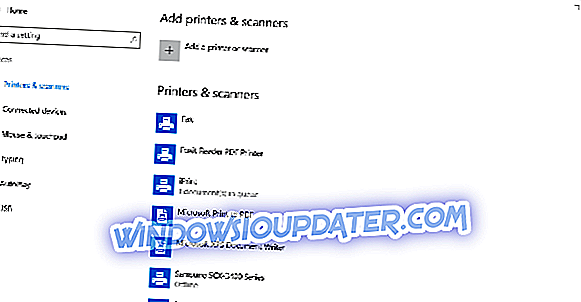
- Nếu bạn có Bluetooth, bạn sẽ có thể chọn Bluetooth > Tùy chọn Bluetooth khác .
Những người không có Bluetooth vẫn có thể thêm nó vào máy tính để bàn hoặc máy tính xách tay của họ với khóa USB Kinivo BTD-400. Bạn có thể cắm nó vào khe cắm USB trên máy tính để bàn hoặc máy tính xách tay của bạn. Windows 10 và 8 phải bao gồm các trình điều khiển Bluetooth Broadcom cần thiết. Tuy nhiên, bạn sẽ cần tải xuống và cài đặt thủ công các trình điều khiển cho các nền tảng Windows trước đó từ các trang web của nhà sản xuất. Sau đó, bạn sẽ có thể thêm thiết bị bằng cách nhấp vào biểu tượng khay hệ thống Bluetooth.
Vì vậy, đó là cách kiểm tra xem PC Windows của bạn có radio Bluetooth không. Các thiết bị Bluetooth linh hoạt hơn nhiều, vì vậy, đáng để đầu tư vào một chiếc USB.